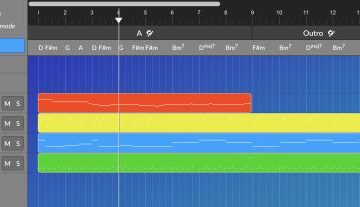Calificaciones del editor: Calificaciones de los usuarios: [Total: 0 Promedio: 0/5].ilfs_responsive_below_title_1 {width: 300px; } @media (ancho mínimo: 500 px) {.ilfs_responsive_below_title_1 {ancho: 300 px; }} @media (ancho mínimo: 800 px) {.ilfs_responsive_below_title_1 {ancho: 336 px; }}
Este tutorial explica cómo agregar grabaciones de voz a Google Forms . Aquí, en esta publicación, le mostraré cómo puede incrustar grabaciones de voz en un formulario de Google en el campo de pregunta y también permitir que otros envíen una respuesta con su voz. Mote es una herramienta que te permite hacerlo y antes de esto, hablé sobre cómo enviar notas de voz en Gmail .
El plan gratuito de Mote es generoso y excelente para la enseñanza. Puede usarlo para realizar presentaciones orales para pruebas o alguna otra actividad directamente a través de Google Forms. Usted diseña el formulario de la misma manera que de costumbre y simplemente usa el ícono de Mote para insertar la grabación en el formulario en cualquier lugar.
Es importante tener en cuenta que para que la grabación de voz funcione, el otro usa who llenará el formulario y también deberá tener la extensión Mote. De lo contrario, verán la grabación adjunta como un enlace. Además, tampoco podrán enviar las grabaciones.
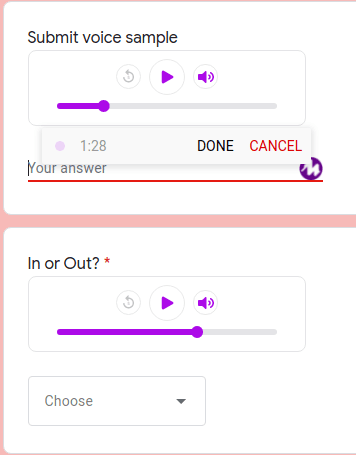
¿Cómo agregar grabaciones de voz a Google Forms?
Simplemente comience instalando la extensión Mote de Chrome desde aquí . A continuación, también tendrá que crear una cuenta gratuita, así que hágalo. Puede registrarse usando su cuenta de Google y luego puede comenzar a usar esta extensión.
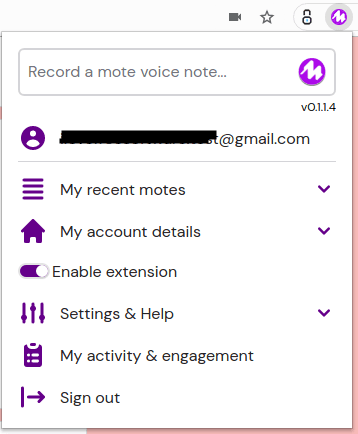
Ahora, simplemente cree un formulario o edite uno existente. Verá el icono de Mote cuando cree un nuevo campo de pregunta o un campo de respuesta corta. Para agregar una grabación, simplemente haga clic en el ícono Mote y luego grabe su mensaje o instrucción. Lo agregará como un enlace en el formulario, pero en la vista previa final aparecerá como una ventana emergente reproducible. Puede ver en la captura de pantalla a continuación.
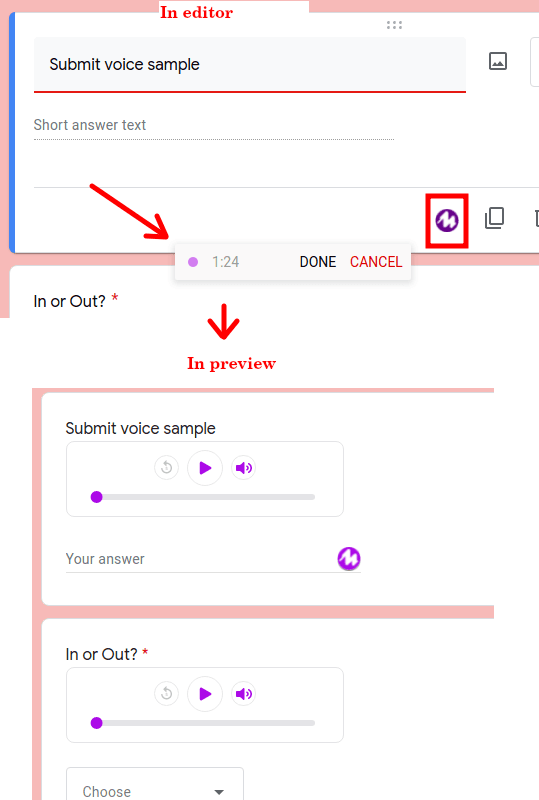
De manera similar, cuando finalmente comparte el formulario y el usuario final tiene Mote instalado, mostrará el mismo icono de Mote para enviar la respuesta como una grabación. Simplemente haga clic en la extensión y registre el mensaje, y se adjuntará automáticamente a la respuesta del formulario.
Puede ver las respuestas recibidas en Google Forms. Aparecen como enlaces, pero puede escucharlos si la extensión está instalada. O puede seguir el enlace para escuchar el mensaje original fácilmente.
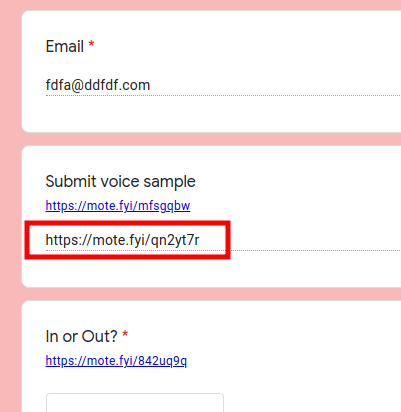
De esta forma, puedes utilizar esta sencilla y poderosa herramienta para tener grabaciones en Google Forms. Simplemente instale la extensión del navegador y estará listo. Puede agregar grabaciones en todos los campos que desee y recibirlas también en formularios de respuesta.
Palabras de cierre:
Si está buscando formas de agregar grabaciones a Google Forms, entonces Usted está en el lugar correcto. Simplemente use la extensión Mote y luego podrá hacerlo de una de las formas más fáciles posibles. El plan gratuito de Mote limita la grabación a 1:30 minutos, pero puede eliminar esta limitación suscribiéndose al plan pago.